怎么免费pdf转word文档(免费pdf转word方法)
在当今数字化时代,文档格式转换的需求日益频繁。其中,将 PDF 文件转换为 Word 文档是非常常见的任务,且许多人希望能免费实现这一转换。下面就来详细阐述怎么免费进行 PDF 转 Word 文档的相关内容。
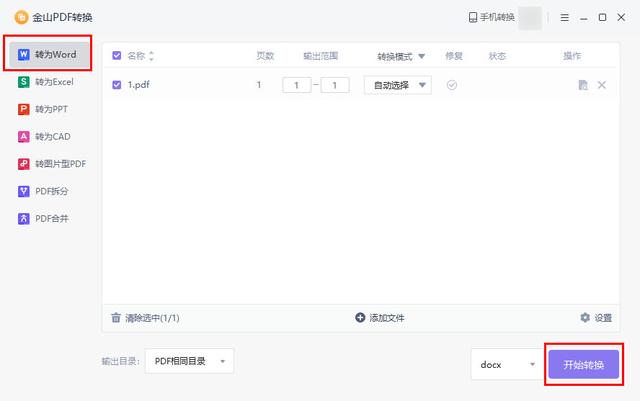
1.常见免费方法介绍
2.使用在线转换平台的具体步骤与注意事项
3.利用专业软件免费版的优势与操作要点
4.不同类型 PDF(如扫描件、文本型)转换的针对性策略
5.转换后的校对与优化建议
首先来了解一些常见的免费 PDF 转 Word 的方法。一种途径是使用在线转换平台,这类平台通常不需要安装额外软件,只需通过网页浏览器即可上传 PDF 文件并转换为 Word 格式,例如 Smallpdf、PDF Candy 等都是比较知名的平台。另一种方法是利用部分专业软件的免费版本,像 WPS Office 就提供了一定的免费 PDF 转换功能。
以 Smallpdf 在线转换平台为例,其具体步骤如下:打开 Smallpdf 官网,找到“PDF to Word”功能选项;点击后进入相应页面,将需要转换的 PDF 文件拖拽到指定区域或者通过“选择文件”按钮手动添加;文件添加成功后,点击“开始转换”按钮;待转换进度条完成,下载转换后的 Word 文件即可。不过需要注意的是,在线转换平台可能会对文档大小和每日转换次数有限制,而且网络稳定性也可能影响转换效果,比如在网络不佳时可能出现转换中断的情况。
再看 WPS Office 免费版的使用。打开 WPS Office 软件后,新建一个空白文档,然后选择“特色应用”-“PDF 转 Word”,在弹出的对话框中选中要转换的 PDF 文件;接着设置好转换参数,比如页面范围等,最后点击“转换”按钮。WPS 的优势在于对于一些简单的、文字为主的 PDF 文件转换效果较好,而且它还能在一定程度上保留 PDF 中的排版格式。但它可能对一些复杂的、带有特殊图形或表格布局的 PDF 文件转换不够精准,例如某些包含复杂公式图表的学术文档,转换后可能需要人工调整格式。
针对不同类型 PDF 文件也有不同策略。如果是纯文本型 PDF,上述两种方法大多能取得较好效果。而对于扫描件 PDF,由于其本质是图片形式存储文字信息,一般要先通过 OCR(光学字符识别)技术将其转换为可编辑文字,部分在线平台和专业软件也提供 OCR 功能,但可能需要付费或有一定的免费使用额度限制。例如一些老旧书籍的 PDF 扫描版,若要转成可编辑 Word 文档,就需要借助 OCR 功能。
在完成转换后,校对工作必不可少。要仔细检查转换后的 Word 文档内容是否完整准确,包括文字、图片、表格等元素的位置和格式是否正确。比如一篇商业报告的 PDF 转成 Word 后,图表数据不能出现错位或缺失,否则会影响后续的使用和分析。若发现格式问题,可通过手动调整段落格式、字体字号等来解决,确保最终文档符合使用要求。
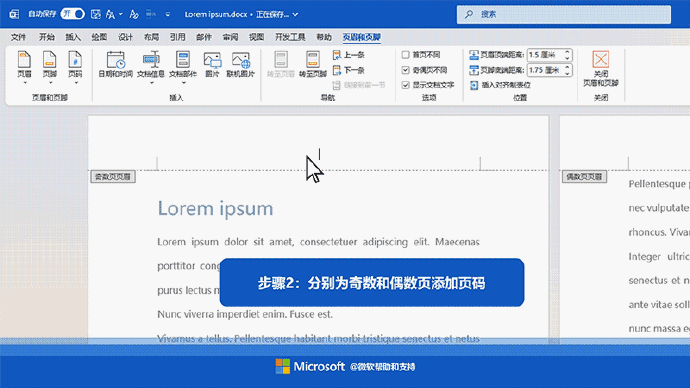
通过合理选择免费方法并注意相关事项,能够较好地实现 PDF 转 Word 文档的操作。无论是学生整理学习资料、职场人士处理日常文档还是其他需求场景,都可以根据具体情况灵活运用这些技巧,提高文档处理效率。





